win7绿茶系统如何进行系统内存优化
时间:2016-01-07 14:16
小编:易激活
win7旗舰版 内存优化的方法,除了设置更加合理的硬件参数和对硬件进行超频以外,还有其他很多使用的方法。下面绿茶向大家介绍win7旗舰版进行内存优化的操作方法。
1.右键单击桌面上的“计算机”,在右键菜单栏中,选择“属性”,如图1所示:
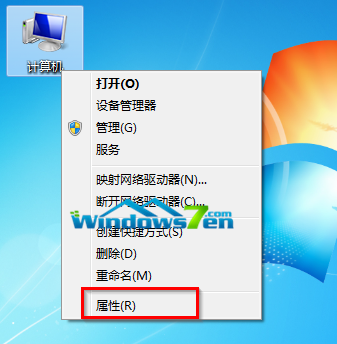
图1 计算机属性
2.在出现的窗口中,单击“高级系统设置”,如图2所示:
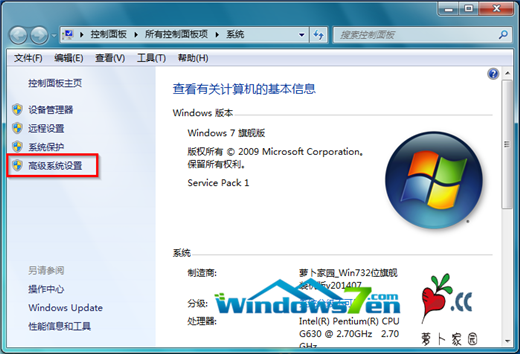
图2 高级系统设置
3.在弹出的“系统属性”对话框,切换到“高级”标签,在“性能”选区中,单击“设置”,如图3所示:
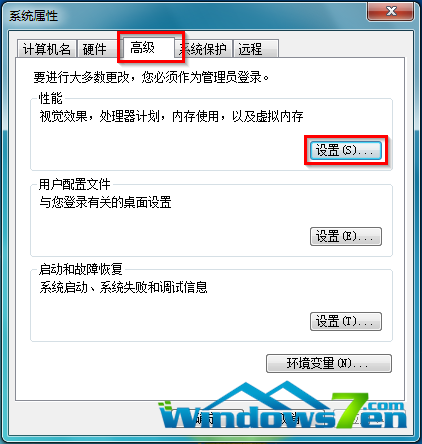
图3 设置系统性能属性
4.在“性能选项”对话框中,选择“高级”标签,点击“更改”,如图4所示:
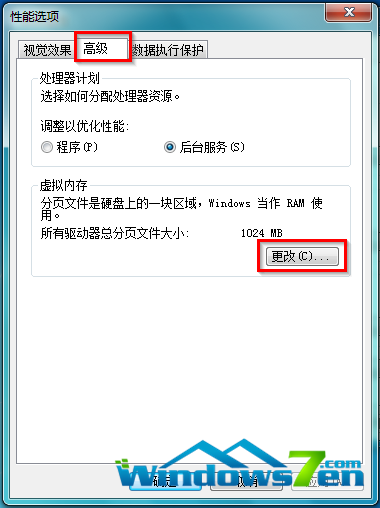
图4 设置性能选项
5.在“虚拟内存”对话框中,取消点选“自动管理所有驱动器的分页文件大小”,如图5所示:
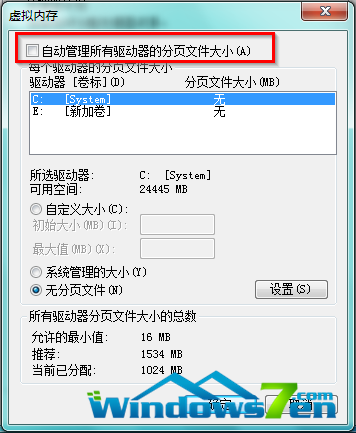
图5 设置虚拟内存
6.在“驱动器”列表框中→选中除C盘以外的其中一个盘→点选“自定义大小(C)”,将初始值和最大值分别设为1024和2000→点击“设置”,如图6所示:
PS:在win7旗舰版系统中,可以选择任意一个磁盘盘符,设置其虚拟内存的大小,还可以设置更多磁盘盘符的虚拟内存大小。
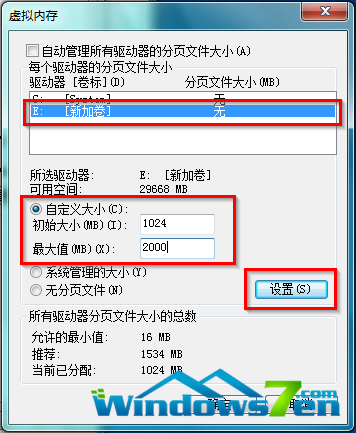
图6 设置驱动器初始值
7.点击设置后就可以看到刚刚选中的驱动器的分页文件大小为1024-2000,点击“确定”,就完成了虚拟内存的设置,如图7所示:
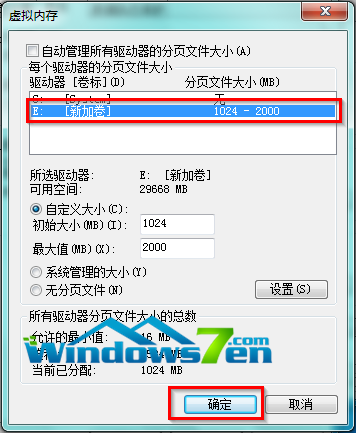
图7 完成虚拟内存设置




















